Ada kemungkinan bahwa Anda adalah seseorang yang suka mengambil gambar dan video yang indah ini karena Anda membaca postingan ini. Sebuah software yang dapat menyelesaikan pekerjaan Anda dengan cepat dan sederhana juga cenderung menjadi sesuatu yang Anda cari-cari.
Anda dapat dengan cepat dan mudah menghasilkan video-video yang viral menggunakan inshot untuk windows 10, salah satu aplikasi pengeditan gambar dan video seluler paling terkenal. Meskipun demikian, tidak ada program resmi dari InShot Inc. Inshot untuk laptop (aplikasi seperti inshot untuk pc windows 10) adalah software yang dapat Anda download dan instal.
Kabar baiknya adalah menginstal inshot untuk windows 10 itu sangatlah mudah berkat hack sederhana ini.
Bagaimana cara mendapatkan inshot untuk windows 10?
Jalankan Inshot untuk laptop menggunakan BlueStacks
Anda mungkin perlu mempelajari lebih lanjut tentang cara penggunaan emulator
Anda dapat menjalankan inshot untuk windows 10 tanpa masalah menggunakan beberapa program atau emulator pihak ketiga. Jika Anda sedang mencari cara untuk mendapatkan aplikasi (inshot untuk windows 10) pada komputer Anda, berikut adalah beberapa metode yang lebih populer:

- Download BlueStacks
- Untuk mengunduh dan menginstal program ini, bukalah situs web resminya & klik tautannya.
- Setelah menginstal software, buka BlueStacks dan hubungkan dengan akun Google sehingga Anda dapat menggunakan Google Play pada aplikasi ini.
- Cari InShot
- Buka layar utama aplikasi dan cari "InShot Photo & Video Editor" setelah Anda menghubungkan akun Google Anda.
- Instal program InShot Inc. yang telah Anda pilih.
- Anda akan melihat jendela pop-up yang meminta Anda untuk memberikan akses program ke komputer Anda. Anda harus mengklik Setuju untuk menyelesaikan langkah Anda ini.
- Selesaikan Instalasi inshot untuk windows 10
- Anda akan mendapatkan pemberitahuan yang mirip dengan yang Anda dapatkan pada ponsel Android Anda setelah penginstalan selesai.
- Setelah itu, buka jendela utama BlueStacks dan cari inshot untuk windows 10 pada bagian Aplikasi. Untuk menggunakan aplikasi ini, cukup klik dan mulailah membuat beberapa video yang menghibur.
Anda juga bisa mendapatkannya pada Mac Anda dan menjalankannya.
Jalankan Inshot untuk laptop menggunakan Nox App Player
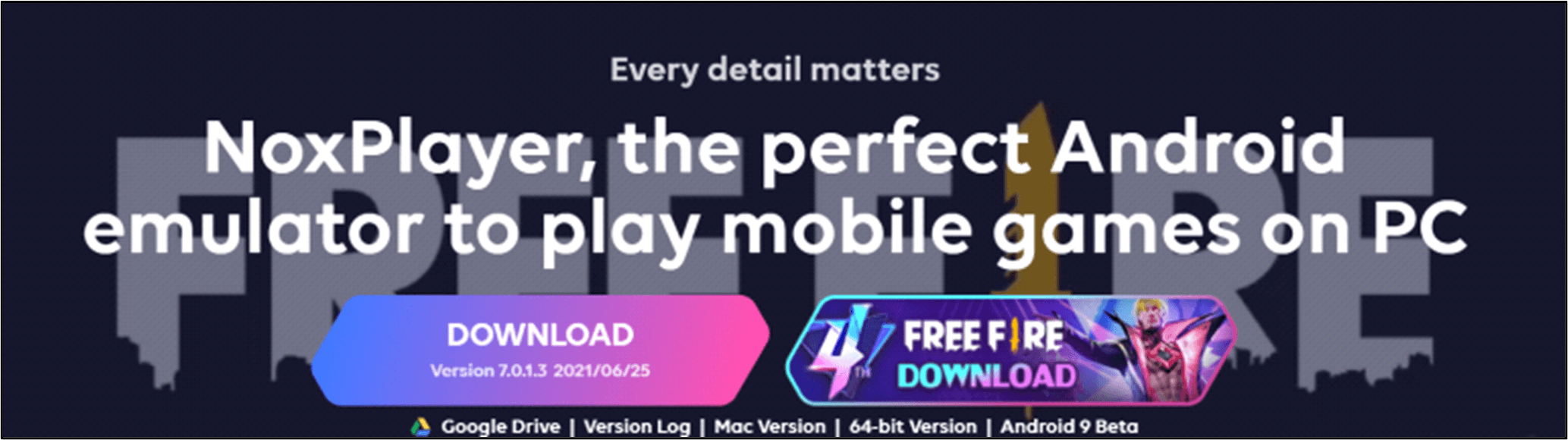
Emulator luar biasa lainnya yang dapat Anda pertimbangkan adalah Nox App Player, yang memungkinkan Anda untuk menjalankan Inshot di laptop (aplikasi seperti inshot untuk pc windows 10) dan software pengeditan video Android lainnya pada PC Anda. Cara penginstalan program ini mirip dengan BlueStacks, dan program ini dapat membantu Anda mendapatkan & menjalankan InShot dengan cepat.
Berikut ini adalah langkah-langkah yang harus Anda lakukan:
- Download Nox App Player.
- Download APK InShot Photo and Video Editor dengan Nox App Player pada PC.
- Instal InShot
- Klik dua kali pada APK InShot Photo and Video Editor setelah selesai didownload untuk memulai instalasi melalui Nox App Player. Mungkin akan diperlukan waktu hingga satu menit untuk menginstal InShot.
- Aplikasi InShot akan muncul pada layar beranda Nox setelah prosedur selesai.
- Buka InShot
- Setelah instalasi InShot selesai, Anda dapat membuka aplikasi dari Nox dengan mengkliknya.
- Pada tahap ini, Anda harus mendownload data program dan kemudian mengikuti petunjuk pada layar.
- Setelah itu, Anda dapat menggunakan aplikasi untuk membuat beberapa foto dan video yang bagus.
Jika dibutuhkan, Nox Player juga menawarkan versi Mac.
Jalankan InShot pada PC Anda Menggunakan Andy
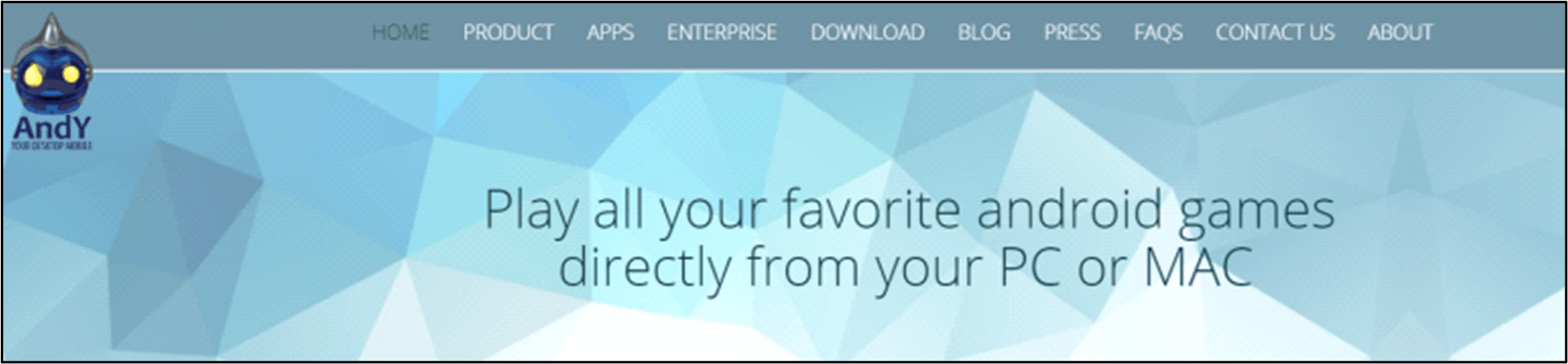
Selain itu, pengguna Windows dan Mac juga harus mempertimbangkan emulator Andy sebagai pilihan yang tepat untuk menjalankan InShot pada Macbook, iMac, atau perangkat lain mereka. Software yang berguna ini berfungsi mirip dengan program yang telah disebutkan sebelumnya. Cara menginstal aplikasi pada Mac adalah sebagai berikut:
- Instal Andy
- Download the.dmg file Andy pada Mac Anda dan jalankan instalasi. Setelah itu, Anda harus mengikuti semua petunjuk penginstalan hingga penginstalan selesai. Kesabaran menjadi kunci yang sangat penting selama proses instalasi, karena mungkin memerlukan beberapa waktu.
- Buka Andy
- Setelah instalasi selesai, buka Launchpad & buka aplikasi Andy.
- Pilih bahasa favorit Anda dan masuk dengan akses kredensial Google.
- Program ini akan mengonfigurasi ponsel Android virtual Anda dalam hitungan menit. Pada saat itu, Anda harus membuka kuncinya dan mengizinkan akses ke Google Play Store.
- Cari InShot
- Pada kolom pencarian Play Store, masukkan "InShot" dan instal aplikasi buatan InShot Inc itu.
- Setelah proses instalasi InShot (inshot windows) selesai, buka area aplikasi Andy dan aktifkan aplikasi. Jika InShot tidak terdaftar pada bagian aplikasi, mungkin saja ia berada di bawah tab Tidak Berkategori.
- Penyelesaian
- Sebelum Anda mulai menggunakan InShot (inshot windows), bukalah aplikasi dengan cara mengkliknya & mengikuti petunjuk pada layar.
Alternatif pengedit video untuk PC
1. Filmora

Bagi yang lebih suka fokus pada pengeditan dan pembuatan film berkualitas tinggi, Filmora adalah program pengeditan video yang populer. Program ini mendukung pengeditan video 4K. Dengan harga paket yang berbiaya rendah, aplikasi ini memiliki kemampuan pengeditan video dan audio. Ia menyediakan berbagai fitur untuk styling, menambahkan efek, dan mempersonalisasi film.
Fitur:
- Penyeimbang Audio
- Mendukung Pengeditan Resolusi 4K
- Mendukung GIF
- Split Screen
- Kontrol Video Dan Audio
- Multiple Layer Klip Video
2. iMovie
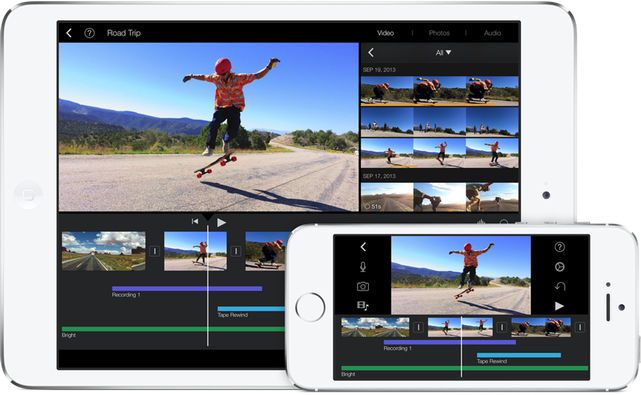
iMovie adalah aplikasi Mac pertama dalam daftar kami sebagai alternatif dari InShot (inshot windows). Sebagai software pengedit video di Mac, tidak diragukan lagi ia adalah yang paling populer. Untuk memulainya, bahkan seorang yang benar-benar pemula dapat langsung memahaminya berkat layoutnya yang mudah digunakan. Profesional juga dapat menggunakan opsi yang lebih kompleks untuk pengoptimalan video.
Fitur:
- Efek split screen
- Mengubah kecepatan video
- Stabilisasi video
- Koreksi warna
- Pengeditan multi kamera
3. OpenShot Video Editor
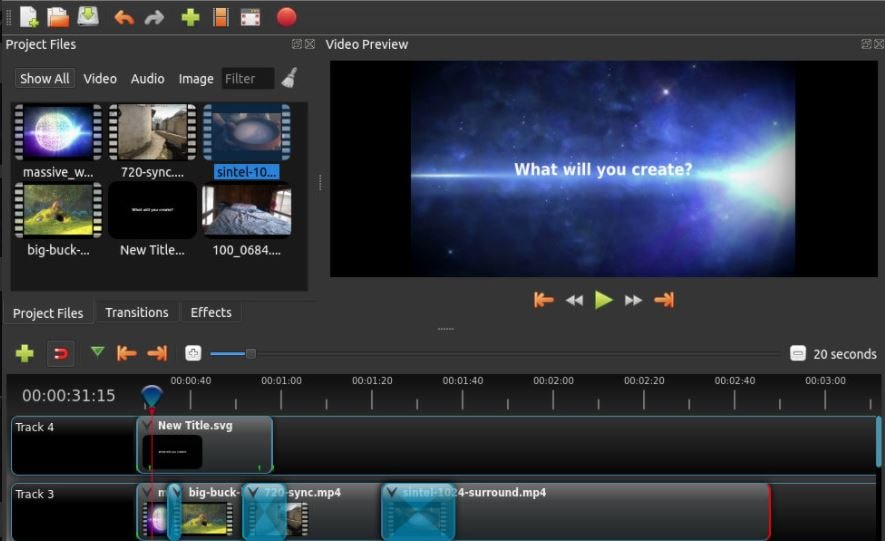
OpenShot Video Editor adalah alternatif yang luar biasa sebagai alternatif dari inshot untuk pc windows 10 (aplikasi seperti inshot untuk pc windows 10). Ini adalah software pengeditan video open source yang dapat berjalan pada inshot di windows, Macintosh, dan juga Linux. Selain itu, ia dapat memutar berbagai jenis format musik, video, dan gambar.
Fitur:
- Mendukung beberapa format audio, video, dan gambar.
- Berbagai pilihan pengeditan video tersedia.
- Pratinjau transisi yang real-time dalam video.
4. Corel VideoStudio

Corel VideoStudio adalah pilihan lain sebagai alternatif dari inshot untuk laptop atau aplikasi seperti inshot untuk pc windows 10. Ia adalah pengedit video intuitif & kaya akan fitur yang memungkinkan Anda untuk melakukan berbagai pekerjaan pengeditan dengan mudah. Selain itu, ia dapat melakukan semua tugas sepeti program lainnya dalam daftar ini.
Sangat mudah untuk menggunakan pengedit video canggih ini berkat UI-nya yang sederhana dan lugas. Menjadikan gambar apapun menjadi animasi yang menakjubkan hanya dengan tiga langkah mudah! Anda dapat mengkonversi video apapun menjadi film blockbuster Hollywood dengan kemampuan pengeditannya yang luar biasa.
Fitur:
- Banyak templat dan filter yang sudah jadi untuk dipilih
- Overlay, judul, gambar, dan transisi yang dapat diseret dan dilepaskan
- Stiker AR yang memantau ekspresi wajah pengguna
- Video dapat dicrop, dipangkas, dibagi, atau dirotasi.
- Untuk mengubah proporsi gambar
Kesimpulan:
Jika Anda tidak memiliki PC, Anda masih dapat menjalankan inshot windows meskipun ia tidak dikembangkan untuk platform ini. Setelah menginstal salah satu emulator di atas, Anda seharusnya dapat menjalankan inshot windows tanpa masalah. Sebaiknya pertimbangkan juga untuk membeli aplikasi Android tambahan untuk meningkatkan kualitas dari video.
Untuk Windows 7 atau versi di atasnya (64-bit)
Untuk macOS 10.12 atau versi di atasnya
Artikel Rekomendasi:
Software Pengeditan Video Terbaik Untuk Mac di Tahun 2025
Ingin mencari video editor terbaik untuk Mac? Baca artikel ini untuk mendapatkan software pengeditan video terbaik di Mac yang telah kami pilih untuk Anda.
Alternatif Terbaik Pinnacle Studio di Mac
Apakah Anda merasa kecewa karena tidak bisa menggunakan Pinnacle Studio di Mac? Kami siap membantu Anda! Lihat daftar kami di bawah ini untuk mengetahui beberapa alternatif bagus dari Pinnacle Studio untuk pengguna Mac.
3GP Cutter: Cara Memotong File 3GP
Ikuti langkah-langkah yang akan kami jelaskan dan Anda tidak akan mengalami masalah dengan pengalaman mengedit video 3GP Anda.
Pembuat Film Berkualitas: Ubah Klip Video Sehari-hari menjadi Film Berkualitas Tinggi
Ikuti langkah mudah di bawah ini untuk membuat karya luar biasa Anda sekarang.
5 Aplikasi Video Editor Terbaik untuk iPhone di 2025
Apakah Anda sedang mencari aplikasi editor video iPhone terbaik? Kami memiliki lima saran aplikasi fenomenal yang akan membantu Anda membuat video profesional saat bepergian.
6 Rekomendasi Software Konverter Audio Terbaik
Cari tahu software konverter audio mana yang paling bagus di antara yang lainnya pada artikel ini, di mana kami telah mencantumkan software terbaik di antara yang terbaik!
Cara Mengubah Rasio Video dengan Sebuah Metode yang Cepat & Mudah
Mencari alat yang dapat membantu Anda mengubah rasio aspek? Berbagai macam program online, desktop, dan software gratis tersedia untuk mengubah rasio video, dan beberapa yang populer telah dibahas di dalam artikel ini.


